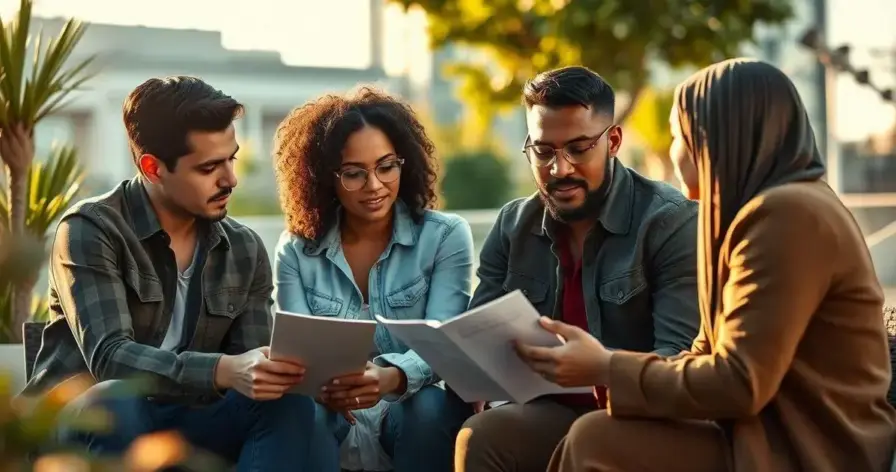Hospedagem
Aumente o Limite de Memória PHP no WordPress e Turbine Seu Site
Advertisement

O Que é Limite de Memória PHP e Por Que Ele Importa Tanto?
O limite de memória PHP é a quantidade máxima de RAM que seu site pode usar. Imagine que cada plugin e tema precisa de um pouco dessa memória para funcionar. Se acabar, seu site trava!
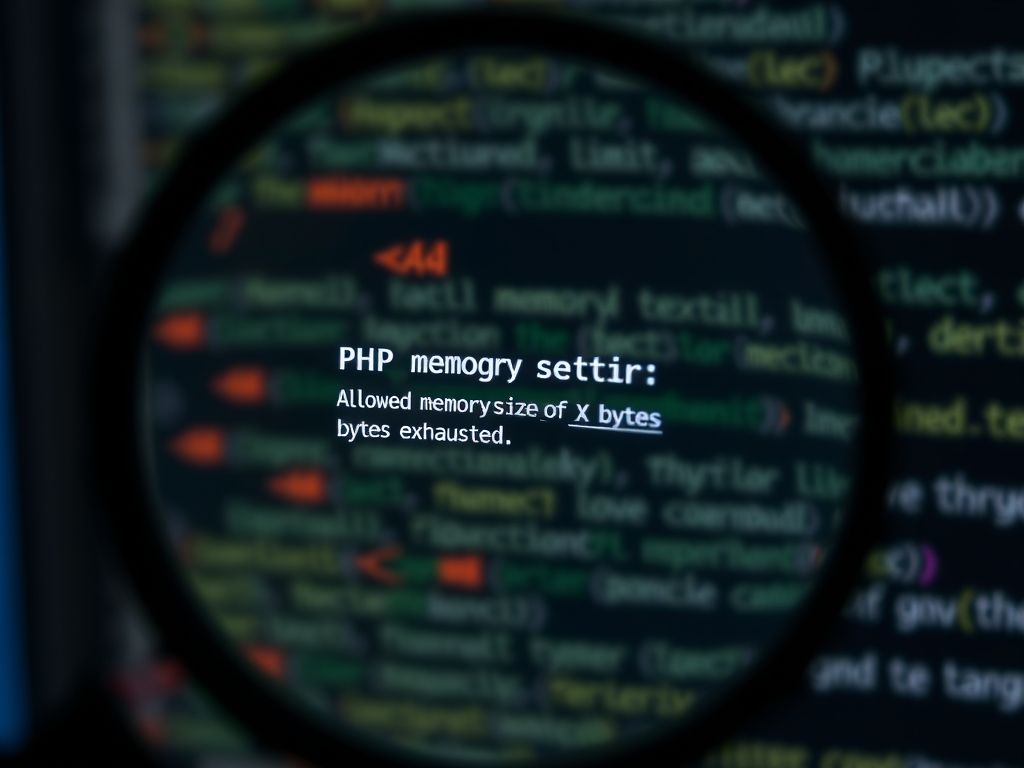
Um limite de memória PHP adequado é fundamental para um site rápido e eficiente. Sem ele, prepare-se para lentidão, erros e uma experiência ruim para seus visitantes.
PHP e WordPress: Uma Dupla Inseparável
O WordPress é feito em PHP, então a performance do seu site depende diretamente de como o PHP está configurado. Ter um limite de memória PHP generoso é como dar nitro para seu site.
Se você quer um site WordPress rodando liso, especialmente com muitos plugins ou conteúdo pesado, otimizar o limite de memória PHP é crucial. É o pulo do gato para um site veloz!
Quando o Limite de Memória PHP Vira Vilão?
O limite de memória PHP se torna um problema quando você instala muitos plugins, usa um tema “pesado” ou tem muito tráfego. Nesses momentos, o servidor começa a pedir arrego.
Um erro comum é quando o WordPress tenta carregar muitas imagens ou processar formulários grandes. Se seu site está crescendo, ele precisa de mais recursos, e o limite de memória PHP pode ser o gargalo.
Quais os Sinais de Que o Limite de Memória PHP Está Baixo?
O sinal mais óbvio é a mensagem de erro “Fatal Error: Allowed memory size of X bytes exhausted”. Mas também fique de olho em lentidão, páginas que não carregam e falhas ao instalar plugins.
Se você está enfrentando esses problemas, é bem provável que o limite de memória PHP esteja te sabotando. Fique ligado nesses sinais!
Entendendo o Erro Fatal “Allowed memory size of X bytes exhausted”
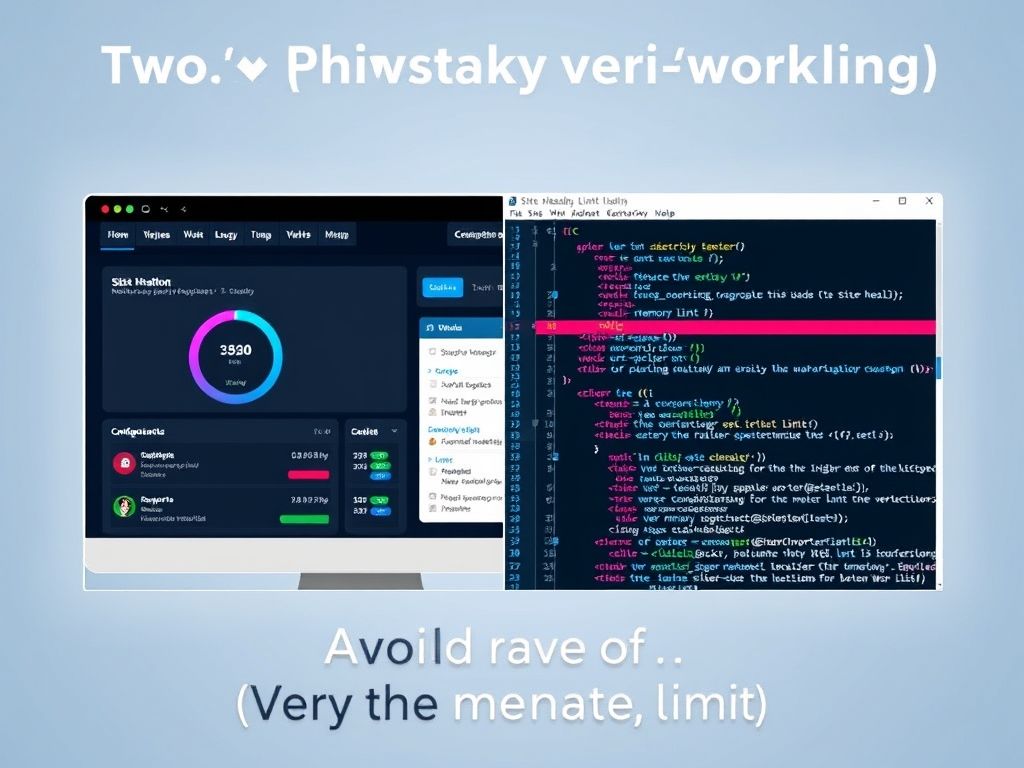
Essa mensagem é um pedido de socorro do seu servidor. Ela significa que um script PHP tentou usar mais memória do que o permitido. O “X bytes” mostra o limite atual.
Entender essa mensagem é o primeiro passo para resolver os problemas de performance do seu site WordPress. É como decifrar o código secreto da lentidão!
Causas Comuns: Plugins, Temas e Código Mal Otimizado
A causa principal desse erro é o uso exagerado de recursos. Plugins mal feitos, temas cheios de firulas ou código “porco” podem consumir muita memória.
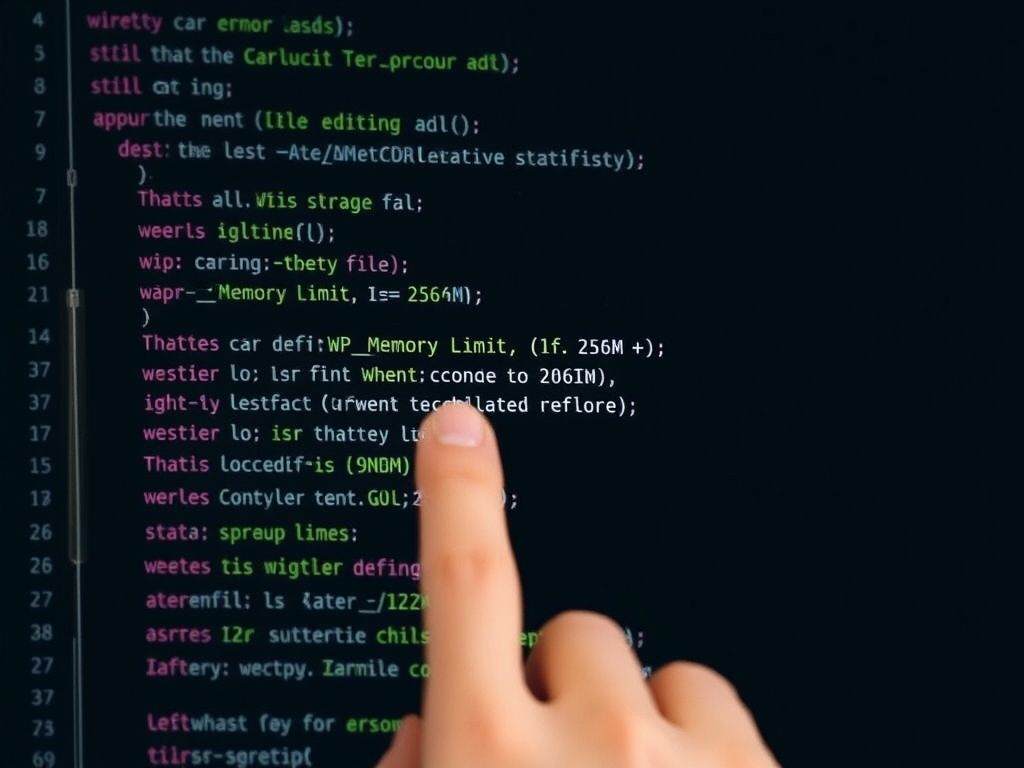
Às vezes, até uma combinação de plugins leves pode sobrecarregar o sistema. Por isso, é importante revisar o que está rodando no seu site. Menos é mais!
Impacto no Site: Lentidão e Travamentos Constantes
Quando o limite de memória PHP é atingido, seu site pode simplesmente parar de funcionar. O impacto é imediato e negativo, resultando em lentidão, páginas que não abrem ou o temido “erro 500”.
Para os visitantes, isso significa uma experiência horrível. Para você, perda de tráfego e clientes. Resolver isso rápido é crucial. Ninguém gosta de site lento!
Como Descobrir Qual é o Limite de Memória PHP Atual?
Antes de aumentar o limite de memória PHP, você precisa saber qual é o valor atual. Existem algumas formas de fazer isso, e todas são bem simples. É como checar o nível de combustível antes de pegar a estrada.
Opção 1: Via WordPress (Saúde do Site)
No painel do WordPress, vá em Ferramentas > Saúde do Site > Informações e procure pela seção “Servidor”. Lá, você verá a informação “Limite de memória PHP” (memory_limit). É o jeito mais fácil!
Opção 2: Criando um Arquivo phpinfo.php
Para ver todas as configurações do PHP, crie um arquivo chamado `phpinfo.php` na pasta raiz do seu site. Dentro dele, coloque apenas a linha: “.
Acesse `seudominio.com.br/phpinfo.php` pelo navegador e procure por `memory_limit`. Depois, apague o arquivo por segurança. Informação é poder, mas segurança é fundamental!
Opção 3: Pergunte Para Seu Provedor de Hospedagem
Se as opções anteriores não funcionarem, entre em contato com o suporte técnico da sua hospedagem. Eles podem te informar o limite de memória PHP e até aumentá-lo para você.
Mãos à Obra: Métodos Para Aumentar o Limite de Memória PHP
Agora que você já sabe o que é o problema e como identificá-lo, vamos à solução. Existem algumas formas de aumentar o limite de memória PHP, dependendo do seu tipo de hospedagem.
Método 1: Editando o Arquivo wp-config.php
Este é o método mais comum e geralmente o primeiro que você deve tentar. Ele é simples e funciona para a maioria dos sites WordPress. É como o “arroz com feijão” da otimização.
Onde Encontrar o Arquivo e Qual Linha de Código Adicionar?
Acesse os arquivos do seu site via FTP ou pelo gerenciador de arquivos do seu painel de hospedagem. O arquivo `wp-config.php` fica na pasta raiz do seu WordPress.
Exemplo Prático: A Linha Mágica
Dentro do arquivo `wp-config.php`, procure pela linha que diz `/* That’s all, stop editing! Happy blogging. */`. ACIMA dessa linha, adicione o seguinte código:
define( ‘WP_MEMORY_LIMIT’, ‘256M’ );
Onde ‘256M’ é o novo limite de memória PHP. Comece com 256MB e aumente se precisar. Salve as alterações e teste seu site. Simples assim!
Dica de Arquiteto Digital: Backup é Lei!
Antes de mexer em arquivos importantes do seu site, como o `wp-config.php`, faça um backup completo. Assim, se algo der errado, você pode restaurar a versão anterior. Backup é a palavra de ordem!
Método 2: Editando o Arquivo php.ini
O `php.ini` é o arquivo de configuração principal do PHP. Alterar esse arquivo muda o limite de memória PHP para todos os scripts PHP que rodam no seu servidor, não só o WordPress.
Onde Encontrar (ou Criar) o php.ini?
Em hospedagens compartilhadas, o `php.ini` pode estar em diferentes locais, ou você pode precisar criá-lo na pasta raiz do seu site. Em hospedagens VPS/Dedicadas, ele geralmente fica em `/etc/php/versao_php/apache2/php.ini` ou similar.
A Linha Específica Para o Limite de Memória
Abra o arquivo `php.ini` e procure pela linha que contém `memory_limit`. Ela deve se parecer com `memory_limit = 128M`. Altere o valor para o desejado, por exemplo, `memory_limit = 256M`.
Se a linha não existir, você pode adicioná-la em qualquer lugar no arquivo. Salve e, se estiver em um VPS/Dedicado, talvez precise reiniciar o servidor web (Apache ou Nginx).
Hospedagem Compartilhada: Cuidado Redobrado
Em muitas hospedagens compartilhadas, você não tem permissão para editar o `php.ini` globalmente. Alguns provedores permitem que você crie um `php.ini` local na pasta raiz do seu site, que vai sobrescrever as configurações globais. Consulte seu suporte técnico.
Experiência Própria: Nem Sempre é Moleza
Na real, editar o `php.ini` em hospedagens compartilhadas raramente é a solução mais fácil. Muitos provedores limitam o acesso ou as alterações. Se o método do `wp-config.php` não funcionar, tente o `.htaccess` ou fale com o suporte. Eles geralmente têm a solução mais rápida.
Método 3: Editando o Arquivo .htaccess
O arquivo `.htaccess` é um arquivo de configuração do servidor Apache que permite sobrescrever algumas configurações para uma pasta específica, incluindo o limite de memória PHP. Ele também fica na pasta raiz do seu WordPress.
Sintaxe Correta e Prioridade de Leitura
Abra o arquivo `.htaccess` (ele é oculto, então pode precisar ativar a exibição de arquivos ocultos no seu FTP ou gerenciador de arquivos). Adicione a seguinte linha no início ou no final do arquivo:
php_value memory_limit 256M
Salve o arquivo. Se o `wp-config.php` não funcionar, o `.htaccess` é uma boa segunda opção.
Limitações Possíveis: Nem Sempre Funciona
Nem todos os provedores de hospedagem permitem que você altere o `memory_limit` via `.htaccess`, pois isso pode impactar a segurança e o desempenho de outros usuários em um servidor compartilhado. Se essa opção não funcionar, ou se você vir um erro 500 depois de salvar, remova a linha adicionada.
Método 4: Peça Ajuda Para o Seu Provedor de Hospedagem
Se nenhuma das opções anteriores funcionou, ou se você não se sente seguro em mexer em arquivos do seu site, a solução mais segura é entrar em contato com o suporte técnico da sua hospedagem. Eles têm controle total sobre as configurações do servidor e podem aumentar o limite de memória PHP para você.
Quando Essa é a Melhor Opção?
Essa é a melhor opção quando você não tem acesso aos arquivos ou quando os outros métodos falham. Ao contatá-los, explique o erro que você está vendo (a mensagem “Fatal Error”) e informe o limite de memória PHP atual do seu site.
Dúvidas Frequentes Sobre Limite de Memória PHP
Qual o limite de memória PHP ideal para WordPress?
O ideal é começar com 256MB. Se o seu site for mais robusto, com muitos plugins e temas, pode ser necessário aumentar para 512MB ou até mais. Monitore o uso e ajuste conforme necessário.
Aumentar o limite de memória PHP resolve todos os problemas de lentidão?
Não necessariamente. Aumentar o limite de memória PHP é apenas uma parte da otimização do WordPress. Também é importante otimizar imagens, usar um tema leve e escolher plugins de qualidade.
Onde encontro o arquivo php.ini na minha hospedagem?
Depende da sua hospedagem. Em hospedagens compartilhadas, pode ser necessário criar o arquivo na pasta raiz do site. Em VPS/Dedicadas, geralmente fica em `/etc/php/`. Consulte o suporte técnico para obter o caminho correto.
Posso prejudicar meu site ao aumentar demais o limite de memória PHP?
Em teoria, sim. Aumentar demais o limite de memória PHP pode consumir mais recursos do servidor e afetar o desempenho de outros sites na mesma hospedagem. Por isso, aumente gradualmente e monitore o uso.
Meu provedor de hospedagem se recusa a aumentar o limite de memória PHP. O que fazer?
Considere migrar para um provedor de hospedagem que ofereça mais flexibilidade e recursos. Existem diversas opções no mercado com bom custo-benefício e suporte especializado em WordPress.
O que acontece se eu exceder o limite de memória PHP?
Se você exceder o limite de memória PHP, seu site pode apresentar erros, lentidão e até mesmo travar. A mensagem de erro “Fatal Error: Allowed memory size of X bytes exhausted” é um sinal de que você precisa aumentar o limite.
Como saber se o problema do meu site é realmente o limite de memória PHP?
Verifique os logs de erro do servidor. Se a mensagem “Fatal Error: Allowed memory size of X bytes exhausted” estiver presente, é um forte indício de que o limite de memória PHP é o problema. Além disso, monitore o uso de recursos do seu site para identificar gargalos.
Para não esquecer: Aumentar o limite de memória PHP é uma medida importante para otimizar o desempenho do seu site WordPress. No entanto, não é a única solução. Monitore o uso de recursos, otimize imagens, escolha plugins de qualidade e mantenha seu WordPress sempre atualizado.
Em resumo, aumentar o limite de memória PHP no WordPress pode ser a chave para destravar a performance do seu site. Com as dicas e métodos apresentados neste guia, você está pronto para dar um upgrade no seu WordPress e oferecer a melhor experiência para seus visitantes.